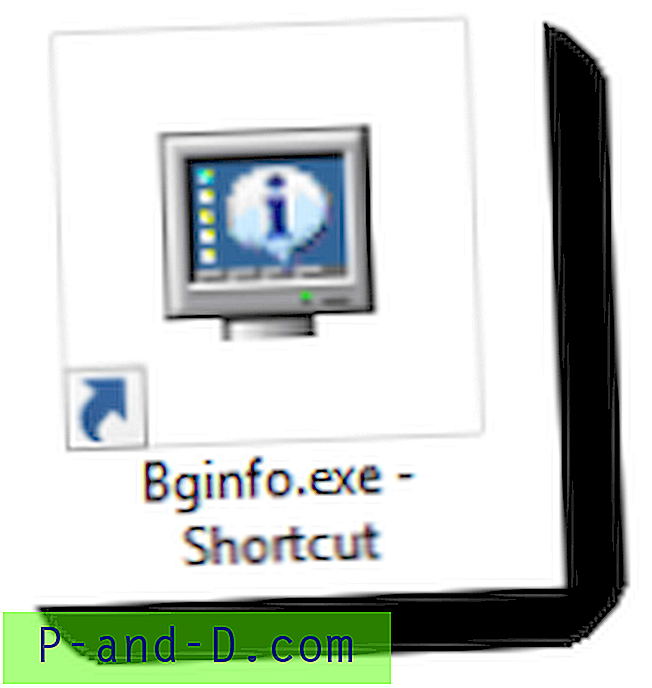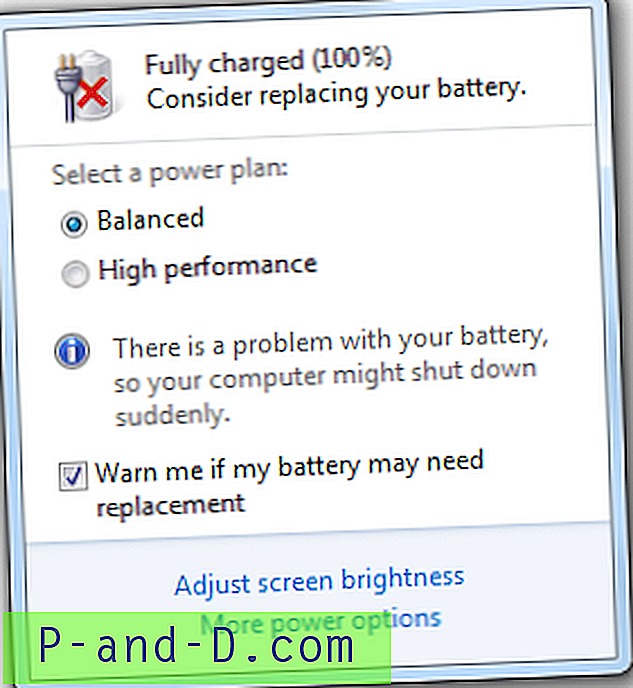Yksi Windowsista ärsyttävistä ns. Ominaisuuksista on Windowsin levyntarkistus (Chkdsk), joka suoritetaan automaattisesti aina, kun et sammuta tietokonetta oikein. Sininen näyttö näkyy Windows XP: ssä tai musta värinen näyttö Windows Vistassa ja 7: ssä käynnistyksen aikana, jossa lukee:
Tiedostojärjestelmän tarkistaminen C: ssä:
Tiedostojärjestelmän tyyppi on NTFS.
Yhden levysi johdonmukaisuus on tarkistettava. Voit peruuttaa levyn tarkistuksen, mutta on erittäin suositeltavaa jatkaa.
Ohita levyn tarkistus painamalla mitä tahansa näppäintä 10 sekunnin sisällä.
Yksinkertaisesti minkä tahansa näppäimen painaminen lopettaa tarkista levyn käynnistymisen, mutta kun käynnistät tietokoneen uudelleen, saat tämän kehotuksen uudelleen, koska Windows uskoo edelleen, että asema tarvitsee skannauksen, ja muistuttaa sinua, kunnes se tarkistetaan. Joskus, vaikka annin Tarkistaa levyn tarkistamaan haluamansa aseman, tarkistusprosessi jatkuu automaattisesti seuraavan käynnistyksen yhteydessä ja se haluaa tarkistaa asemat uudelleen.

Olemme havainneet, että kun Windows havaitsee väärän sammutuksen tai USB-muistitikun kaltaisen aseman poistamisen ennen järjestelmän loppumista, asemaan tallennetaan salainen arvo, joka ilmoittaa Windowsille antaa ja pakottaa Check disk -pyyntö. Tätä arvoa kutsutaan ”likaiseksi bitiksi” ja se on yhden heksa-arvon arvo (2 arvoa Windows 8: lle), jota Windows tarkastelee käynnistettäessä järjestelmäasemia tai kun ulkoinen laite on asennettu. Yksi helppo tapa selvittää, onko aseman kirjain merkitty likaiseksi ja vaatii käynnistyksen yhteydessä automaattisen chkkdsk-ohjelman, on suorittaa komentokehotteessa komento fsutil likainen kysely C:. Jos fsutil-työkalu ilmoittaa, että aseman kirjain ei ole likainen, levyn tarkistusprosessi ei halua suorittaa kyseistä asemaa. Kun aseman kirjain on merkitty likaiseksi, havaitsimme muutettavan aseman heksadesimaaliarvojen sijainnin ja likaisen bitin heksa-arvon palauttaminen oletusasetuksiin pysäyttää taianomaisesti automaattisen levyn tarkistuksen käynnistyessä.
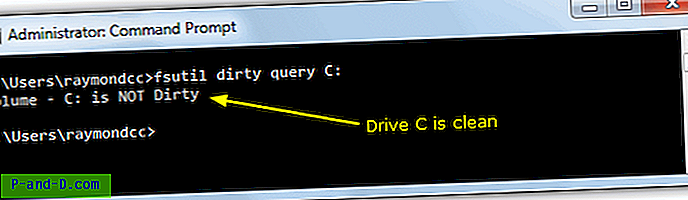
Vaikka likaisen bitin palauttaminen manuaalisesti olisi paras ratkaisu moniin tilanteisiin, sitä on vaikeampaa tehdä järjestelmäasemissa, kuten C, koska ne lukitaan ja eivät salli muokkaamista Windowsin sisällä muuttaa bittiarvoa. Toinen vaihtoehto näille asemille on yksinkertaisesti neuvoa Windowsia vaivautumaan tarkistamaan, onko ne merkitty likaisiksi käynnistyksessä, joten et koskaan saa pyyntöä tarkistaa ne uudelleen. Näin voit poistaa käytöstä tai estää levyn tarkistamisen asemien skannaamisesta Windowsin käynnistysjärjestelmässä Windows XP, Vista, 7 ja Windows 8.
Jotkut ihmiset ehdottavat rekisterin muokkaamista tämän tekemiseksi, joka toimii, jos se tehdään oikein, mutta suositeltava ja turvallisempi tapa estää automaattisen tarkistuslevyn käynnistäminen on / x- kytkimen käyttö chkntfs- komennon kautta komentorivissä. Tämä kytkin jättää aseman oletusarvoiseen käynnistysajan tarkistukseen. Pääset komentokehotteeseen siirtymällä osoitteeseen:
Käynnistä -> Suorita (tai Win-näppäin + R) -> kirjoita cmd ja paina Enter
Jos sinulla on asema C: kuten asema, jonka haluat sulkea pois, komento estää chkdsk tarkistamasta C: -asemaa olisi seuraava:
chkntfs / xc:
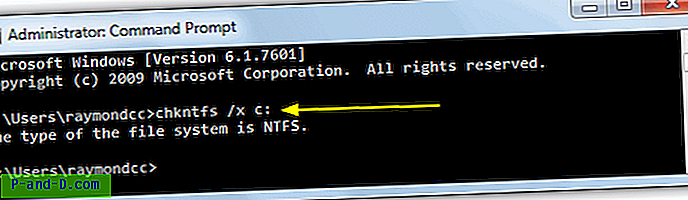
Jos sinulla on toinen asema, jonka haluat sulkea pois, esimerkiksi C: ja D:, voit poistaa Tarkista levy käytöstä alla olevalla komennolla. Lisää vain kaikki asemat, jotka haluat sulkea pois, erottamalla ne välilyönnillä.
chkntfs / xc: d:
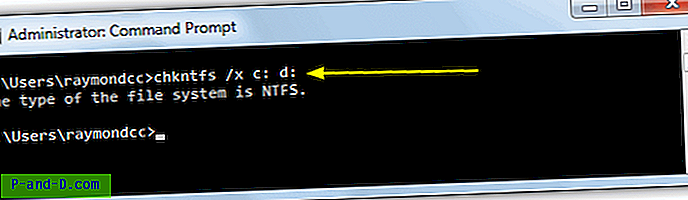
Joskus käyttäjät eivät pidä rekisterin muokkaamisesta tai komentokehotteen käyttämisestä, minkä vuoksi olemme luoneet yksinkertaisen eräajotiedoston suorittaaksesi komennon sinulle. Lataa ja suorita .bat-tiedosto ja kirjoita sitten aseman kirjain (kirjaimet), jotta automaattitarkistuksesta jätetään pyydettäessä, loput ovat automaattisia. Varmista, että napsautat hiiren oikealla painikkeella ja “Suorita järjestelmänvalvojana”.
Lataa Autocheck Boot Exclude.bat
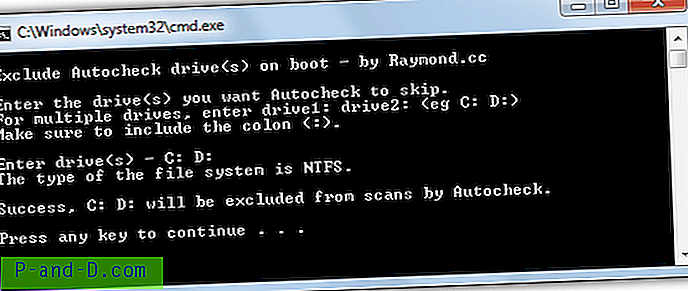
Jotkut asiantuntijat uskovat, että on parempi olla poistamatta Check disk -asemaa skannaamasta kiintolevyäsi. Mutta joskus on järkevää, jos et halua sen tarkistavan kiintolevyäsi, koska jos se löytää jotain huonoa, vahingoittuneet tiedostot vaihdetaan tiedostoon00001.1.KK. Kun näin tapahtuu, sinun on käytettävä tietojen palautusohjelmistoja tai joitain kolmannen osapuolen työkaluja tunnistaaksesi ja palauttaaksesi CHK-tiedostot.
On myös muita tärkeitä Windows chkntfs -komennon suorittamia toimintoja, joista sinun pitäisi tietää, joista kerrotaan tarkemmin sivulla 2.
1 2Seuraava › Näytä kaikki